

Архитектура электронного правительства: Единая архитектура – это методологический подход при создании системы управления государства, который строится...

Кормораздатчик мобильный электрифицированный: схема и процесс работы устройства...

Архитектура электронного правительства: Единая архитектура – это методологический подход при создании системы управления государства, который строится...

Кормораздатчик мобильный электрифицированный: схема и процесс работы устройства...
Топ:
Установка замедленного коксования: Чем выше температура и ниже давление, тем место разрыва углеродной цепи всё больше смещается к её концу и значительно возрастает...
Основы обеспечения единства измерений: Обеспечение единства измерений - деятельность метрологических служб, направленная на достижение...
Интересное:
Искусственное повышение поверхности территории: Варианты искусственного повышения поверхности территории необходимо выбирать на основе анализа следующих характеристик защищаемой территории...
Средства для ингаляционного наркоза: Наркоз наступает в результате вдыхания (ингаляции) средств, которое осуществляют или с помощью маски...
Финансовый рынок и его значение в управлении денежными потоками на современном этапе: любому предприятию для расширения производства и увеличения прибыли нужны...
Дисциплины:
|
из
5.00
|
Заказать работу |
|
|
|
|
ЗАПИСЬ И ПОДГОТОВКА ПРОЕКТА К СВЕДЕНИЮ.
---------------------------------
Термины
Для начала давайте введём пару новых определений и вспомним старые, чтобы понять что к чему в дальнейшем
Буферизация – Время, за которую наш сигнал с микрофона поступает к пк, обрабатывается им, и поступает к нам в программу (Daw). Изменяется в настройках твоей DAW, порой очень замудрённо спрятан.
Теперь давай немного логики. Если мы даём пк больше времени на обработку сигнала, ему обрабатывать сигнал проще, и он готов принять большую нагрузку, больше дорог и vst плагинов одновременно. Однако, если я попробую записать сигнал, то из за большого времени записанный сигнал уедет и в итоге опоздает. Если я попадал в бит, то покажется, что голос съехал.
При меньшей буферизации компьютеру приходится напрячься, работать уже серьёзнее, однако на этот раз голос не отстаёт от бита, и записываться одно удовольствие.
При самой минимальной (опять же по логике) буферизации, если сигнал успевает достичь пк, и вернуться назад до твоих ушей с такой скоростью, что слух не успеет распознать задержку, то в наушниках мы можем слышать свой голос так, будто и не через микрофон пишем. Нагрука на пк увеличивается в разы, и пк уже не способен выдержать большое количество VST одновременно
Более подробно поговорим позднее и на примере.
Мониторинг – возможность слышать себя в наушниках, для контроля голоса. Понимать, где ты исполняешь неправильно, и внести эти правки. Как пример, вот так я слышу себя, если снимаю один наушник и пытаюсь что то проговорить, а вот так, как я буду слышать свой голос в наушниках
Директ мониторинг – Это возможность слышать себя так, как слышит тебя микрофон. Никаких обработок. Сухой сигнал, в большинстве своём очень тихий. Подходит для стрима, озвучки, общения в дискорде.
|
|
Для записи почти не годен. Невозможно адекватно слышать себя в наушниках при более громкой минусовке. В итоге – или делать минус тише, но при этом пропадает всё желание читать эмоционально, или просто снимать наушник для контроля за голосом
Мониторинг с Fx – то самое, самое сочное, что все так любят и хотят. Слышать себя с эффектом в наушниках. Хочешь – вот тебе автотюн, где ты слышишь уже обработанный голос. Хочешь ревёрба, докинь, чтобы было атмасфернее, и сделай голос громче без потери качества, чтобы ты был громче минусовки и мог адекватно работать. Для этого необходимо в DAW выставить максимально низкий буфер, чтобы слышать себя без задержки, но и программа не начинала трещать.
---------------------------------
Подразделы микрофонов
Для записи используется несколько видов микрофонов. (более техническая часть будет ссылками в описании, мы же более поверхностно проходим по микрофонам)
Микрофон 3.5 мм
В большинстве всё зависит от сферы твоей деятельности и желания продвигаться дальше. Так, например, если ты только начинаешь записывать свой первый трек, то пока ни о каком профессиональном оборудовании речи быть и не может. На помощь приходит микрофон с входом в 3.5 мм, или же вебка usb, что по сути не особо меняет качество звука.
Терпимо ли это для начала записи – вполне. Запись демки перед походом на студию, отработка техники чтения, или первые попытки записи и желания понять – нравится ли тебе это вообще. Ну и самое главное – общение в дискорде, играх и тд.
Чтобы поменять громкость подобных микрофонов в большинстве своём необходимо каждый раз лезть в настройки аудио системы, чтобы поднять, или опустить громкость. (исключения есть)
Одним из самых ярких представителей является по настоящему китайский микрофон bm 800 (оригинал если что выглядит и звучит совершенно по другому). Звук аля микрофон от наушников телефона, но хотя бы вид презентабельный. К нему порой докупают «Звуковую» карту, но назвать её таковой не поднимается язык, да и в звуке не особо она даёт)
|
|
Мониторинг голоса, а особенно мониторинг с FX дело не этих микрофонов) Только снимай наушник, только слушай
USB микрофон
Уже более цивильный способ записи. Если в первом случае весь сигнал, поступаемый с 3.5 микрофона обрабатывался встроенной звуковой картой, а в большинстве случаев это достаточно небольшая плата, которая одна просто не вывозит)
У Usb микрофонов внутри находится тот самый ацп, что принимая сигнал с мембраны переводит его в цифру, а далее отправляет в пк уже отцифрованный сигнал по usb type B в пк.
И тут возникают вопросы. Во-первых, из за встроенной платы звуковой в микрофоне получить мониторинг уже не получится адекватно – уже отцифрованный сигнал идёт в пк, лишая возможности иметь минимальную буферизацию.
А говорить о мониторинге с fx пока и мечтать не стоит. Однако буфер можно сделать адекватным для записи.
Многие микрофоны обходят это правило, создавая вход для наушников прям на микрофоне. Это не даёт мониторинга с FX, но слышать себя получится, правда сигнал будет сухим, таким, какой сигнал получает микрофон.
Плохо ли это в итоге? Для стримов, общения в дискорде или записи видео и понимая, как громко пишется сигнал этого за глаза. Но как только в дело вступает аранжировка, слышать себя с таким монитором почти не получится – слишком тихо.
Как преимущество – не занимает много места, автоматически устанавливается и работает на любом пк при первом подключении без помощи юзера.
И как бы – всё.
Из недостатков – кривой мониторинг – не везде, не всегда, не у всех.
Цена – а вот цена очень большая для микрофонов, особенно, рассматривая вариант, который рассмотрим далее.
Качество – с ним особо не поиграешь. Если есть микрофон – всё. Он есть. И если что то сломалось, обнаружилась проблема – как в ноуте – внутренность просто так заменить или найти источник проблемы сложнее. Хочешь качество лучше – только замена на более дорогой микрофон.
Для начала работы, экспериментов в записи, стримов и тд прекрасно. Однако иногда интереснее посмотреть третий вариант.
Xlr микрофон + звуковая карта
|
|
Уже более серьёзный разговор. Микрофон, имеющий вход xlr к сожалению не может напрямую быть подключен к пк (логично, входа я в пк такого не видел). И для того, чтобы обработать аналоговый сигнал используется внешняя звуковая карта. Она отличается внутренним миром, в отличии с usb микрофоном. Внутренняя схема в разы сложнее, что позволяет более качественно перенести аналоговый сигнал в цифровой. Так же у звуковой карты достаточная мощность, чтобы обеспечить тебя мониторингом с FX.
Подключенные наушники к звуковой карте могут дать как директ мониторинг, чтобы лишний раз не нагружать пк, и мониторинг с fx через daw.
Из плюсов. Цена. Самая объективная цена на простой набор микрофон и звуковая может обойти почти как USB микрофон подобной модели. В дальнейшем можно улучшать одну из составляющих, (звуковая или микрофон), с чем растёт и качество звука.
Чем мощнее и дороже звуковая, тем большую нагрузку при мониторинге с FX может выдержать звуковая без треска и лагов.
---------------------------------
Аудиодрайвер и настройки
Вся демагогия была чуть чуть не спроста. Дело в том, что подключая любое оборудование к пк (видеокарта, вай фай модуль, принтер, сетевая карта) нуждается в программном обеспечении, чтобы пк мог адекватно работать и понимать, что надо тому или иному устройству.
С любым аудиооборудованием происходит то же самое. Для начала, при установке windows имеются дрйверы для встроенной аудиокарты, чтобы разьём микрофона 3.5 адекватно определялся системой.
СИСТЕМОЙ, НО ЕЩЁ НЕ DAW
Для адекватной работы вышеперечисленных наборов нам нужны наши собственные драйвера, чтобы windows и программа понимали, что к нему подключено.
Видов этих драйверов всего две с половиной штуки, и запомнить их не так трудно.
ASIO драйвер
То, что вы видели из всех видео на ютубе. Вид драйвера, который позволяет адеквально подключать как звуковую карту с микрофоном, так и Usb микрофоны, 3.5, если необходимо.
Тут начинается небольшая боль. Потому что и ASIO делится на два подвида.
1) ASIO 4 all – универсальный драйвер, который можно скачать бесплатно на официальном сайте, и открывая свою DAW выбрать её в параметрах оборудования. Можно пользоваться как при работе usb, 3.5 мм, так и со звуковыми картами+ Xlr микрофон.
|
|
Лично для меня, возможно я не особо прав, этот драйвер что то в виде замены встроенных в DAW аудиодрайверов, например в Cubase своего драйвера нет, и хочешь не хочешь они используют Asio4all..
Пока о мониторинге с FX мы не говорим, а как директ мониторинг – проводил эксперименты, получалось, но выходило очень хлипко и при любой внешней нагрузке начинало трещать.
В большинстве случаев подобный драйвер в отличии от встроенных может забирать звуки системы, поэтому параллельно смотреть видео и сводить уже не так просто. Для этого в DAW предусмотрена кнопка «Отпускать ASIO, когда DAW не активна»

Мелкое отступление. Драйверы звука – asio / mme / waveot не отличаются по звучанию. Ни один из драйверов не сделает ваш микрофон по звуку лучше. Есть безумные споры на подобии «Моя дав звучит лучше», но конкретных, видимых различий пока не выявили»
Всё, что вам необходимо для настройки такого драйвера – выставить задержку, как во встроенном, и работать. На практике – чуть позднее
2) Драйвер ASIO, который идёт вместе со звуковой картой. Ты взял звуковую Focusrite, беринджер, апполо и другие. Как фирмы достаточно серьёзные, они имеют к своей звуковой карте собственный драйвер, который идёт или с диском в комплекте, или на сегодняшний день можно спокойно скачать с офф сайта.
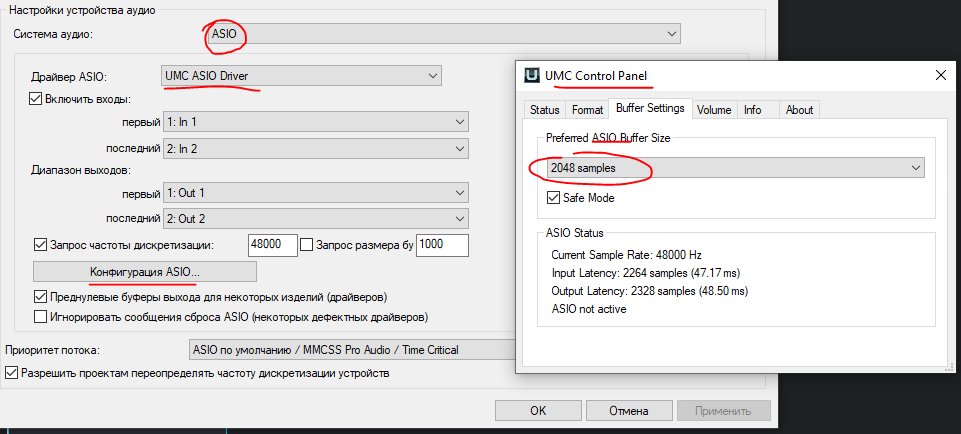
Такой драйвер позволяет тебе мониторить свой голос в директ мониторинге, выдерживать нагрузку на канале монитора и fx на остальных дорогах
Именно здесь ты можешь спокойно слышать себя под тюном, ревёрбом и тд. Заманчивое предложение за цену в usb микрофон. Уже и не так жалко носить лишнюю коробку.
Так, выставив задержку в 32 семпла я могу слышать себя под Fx.

При сведении приходится увеличить буфер, чтобы сводить без тормозов
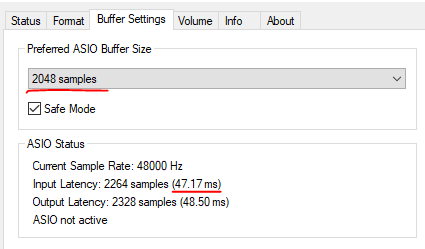
---------------------------------
Открытие проекта и его настройка
При первом запуске DAW многие упускают очень важную часть – первоначальную настройку программы, отчего после некоторого времени работы может вылезти наш любимый треск, отчего в шоке все.
Заходим в DAW и начнём с настроек проекта. В Reaper с этим полегче, он ест любые файлы любой частоты дискретизации, битности.
Частота дискретизации. На сегодняшний день большинство микрофонов поддерживают запись в 48000. Мы уже говорили о ней в предыдущих видео. Можете пользоваться именно этой цифрой. Однако никто не побьёт по рукам, если вы возьмёте привычные 44100
Битность – 24. Этот момент тоже обговаривался с вами, но надо рассказать немного на практике.
Во первых, размер файла вырастает, если вы увеличиваете частоту дискретизации и битность, а так же нагрузку на пк, поэтому напрягать его лишний раз не имеет смысла.
|
|
Если мы выбираем 24 бита, то любой сигнал, который выйдет за 0 Db будет искажён. Исправить это можно только перезаписью дубля. Однако для этого сидим мы – звукорежиссёры, контролирующие процесс и громкость записи, о которой чуть позднее.
32 бита позволяет нам выйти за пределы 0 дб, если то необходимо. И при уменьшении громкости мы увидим, что сигнал в хорошем состоянии. Эти дополнительные 8 бит – цифровые, и помогают избежать перегруза. Зачем они нам? Ну, например, при интервью. Ты никогда не знаешь и не контролируешь громкость человека, сидящего напротив, поэтому любой крик с его стороны – и всё идёт в тартарары.
Или тебе необходимо отправить проект на сведение. Для этого идеально подходит 32 бита, ибо бывают случаи, когда ты не уследил перегруз во время работы, и некоторые пики вылезли за предел в 0 Db.
В остальном же – сигнал нами контролируем, поэтому и нужды в 32 пока не нет
Буферизация\драйвер – Порой спрятана в разных частях разных программ, и найти не всегда удаётся с первого раза. Покажу на примере рипера.
Итак. Например, я имею usb или 3.5 микрофон, а честности ради и самые дешевые звуковые не имеют своих драйверов я могу использовать или драйвер waveout, mme, directsound, или ASIO4ALL.
Итак, мы говорили, что при попытке мониторить свой голос необходимо выставить минимально возможную задержку. Здесь же минимально возможные не дают слышать себя без задержки, а ставя меньше мы получаем уже знакомый трек. Что делать? Отодвигать один наушник и терпеть)
Однако при любых драйверах задержка не должна превышать 30мс, иначе даже читая в бит, пк будет выдавать вам задержку, отчего голос уедет.
Если я имею звуковую карту и драйвер к ней, я могу позволить выставить около 2мс и слышать себя без задержки, при этом имея комплект fx на мониторе и на одном из дорог.
Во время сведения, мы все понимаем маленький буфер уже не подходит. Fx много, нагрузка большая, возникает трек. Заходим, без зазрения совести ставить максимальный буфер и работаем с большим проектом.
Итог.
По настройкам у нас выходит
44100-48000
24 бита (32 при рендере или записи бесконтрольного подкаста)
При записи задержка не превышает 30 мс, может доходить до минимальных значений
И во многих DAW при выборе проекта дают возможность создать МОНО или СТЕРЕО проект. Выбираем стерео, мы же работаем с пространством)
---------------------------------
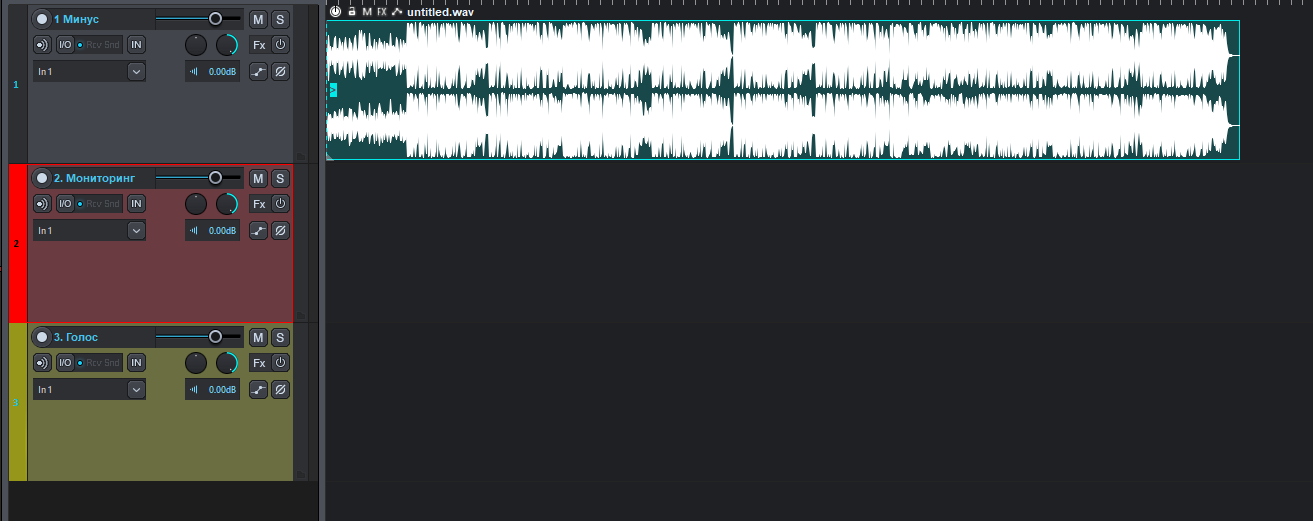 НАЧАЛО ЗАПИСИ.
НАЧАЛО ЗАПИСИ.
Для записи проекта я использую три дороги. Каждую из них сразу выделяю визуально, о цветах ещё поговорим.
1) Дорога под минусовку. В течении записи она не трогается.
-----------
2) Дорога, куда будет происходить запись.
Если у тебя звуковая карта и есть возможность мониторинга -На неё, прям в кнопку FX я накидываю плагины, под которыми будет слышать себя человек.
(При этом запись остаётся чистой, эффекты не применяются к дороге)
Желательно использовать минимальное количество плагинов, ибо большинство из них добавляет задержку, которая суммируясь с тем, что мы имели сдвигает дорогу вправо, и мы слышим рассинхрон.
Проверить задержку можно внизу под плагинами. Самый идеальный вариант использовать встроенные плагины, они как видишь не добавляют этой нагрузки.
Если плагины альтернативы. В автотюне есть несколько видов, и отличаются они как раз по нагрузке. Сравни нагрузку от версии artist, и от версии PRO.
На этой дороге в совершенно любой DAW есть кнопка, которая указывает программе, где надо записывать голос. (можно показать автозапись). Нажимаем, и есть всё верно указали в настройках, мы видим, что пошёл сигнал, и можно начинать запись.
Если работаем на звуковой карте, то можем включить дополнительную кнопку, которую позволяет сигнал с программы отправить нам в наушники. В различных DAW кнопки могут немного отличаться, но суть остаётся той же.
При USB микрофоне что закидывание FX на дорогу, что мониторинг можно пропускать и просто пускать запись.
------
На дороге ГОЛОС мы можем накидывать любой абсолютно пресет из совершенно любого видео ютуба, который вы видели. Наша задача тут проста – после записи послушать то, как звучит наш голос в более менее обработанной версии. Не понимаю людей, любящих слушать себя без какой либо обработки, ибо достаточно часто при сведении начинают вылезать дефекты речи, подачи и тд.
Тут бояться задержки от плагинов не стоит, DAW компенсирует эту задержку и всё будет звучать нормально. Единственное – контроль количества плагинов, чтобы не было большой нагрузки и не начался треск в программе.
------------------
ГРОМКОСТЬ ЗАПИСИ
Теперь давайте начнём. Выбираем дорогу, включаем кнопку активации записи, тыкаем на мониторинг, SHIFT+пробел – запись пошла. Теперь давай поговорим о громкости, на которой стоит записывать.

Есть старииинный рисунок, показывающий оптимальные громкости для работы и сведения. Слева – графа, показывающие аналог, ибо сигнал будет выходить на колонки. Справа – цифра, в которой мы работаем.
Систему мы с тобой выбрали 24 бита, поэтому поглядываем мы на график посередине справа и видим, что для нормальной записи пики по громкости должны быть +- (-10 Db)
Первое время я был удивлён, ибо для меня это достаточно тихая громкость. А со временем сообразил, что примерно такие значение у меня и были всегда просто интуитивно
Как выглядит дорога, если её громкость по пикать примерно -10 db
 Однако у меня стоит предусилитель, который поджимает пики. Да и исполнитель бывает разный, его динамический диапазон пляшет туда и сюда. Отсюда и хороший запас по громкости, и некоторые пики мы между собой упустим и разрешим.
Однако у меня стоит предусилитель, который поджимает пики. Да и исполнитель бывает разный, его динамический диапазон пляшет туда и сюда. Отсюда и хороший запас по громкости, и некоторые пики мы между собой упустим и разрешим.
Но каждый раз контролировать, включать анализатор? Уф какие сложности. На самом деле нет, и тебе вполне хватит пару раз проконтролировать внешний вид волны, чтобы после ты на автомате контролировал громкость.
РАБОТА С ДОРОГАМИ.
Когда ты читаешь, самым лучшим вариантом является разделить весь твой текст на 2 или 4 строчки. Прочитываешь 4 строчки, останавливаешься – слушаешь. Не понравилось – переписываешь. Брать больше проблематично – не выдерживаешь дыхание, и подача, вместе с эмоцией и громкостью начинает проседать, что достаточно хорошо слышно.
Чтобы казалось, что ты читаешь на одном дыхании, надо читать кусками, каждый раз с новыми силами.
Однако есть условие.
1) После удачных первых записанных строк, следующие стоит подхватить заранее, прочитав пол последней строки сверху.
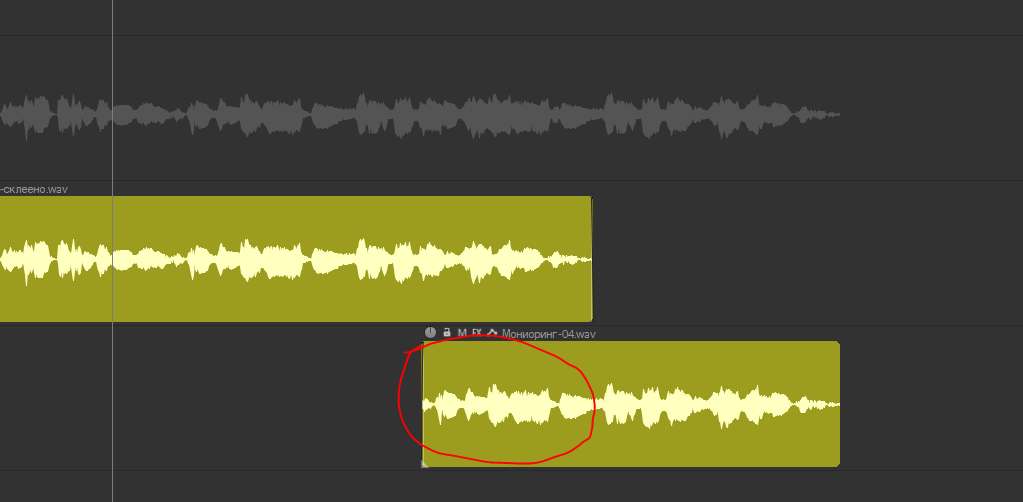
Это помогает голосу настроиться и стать похожим на тот, что был ранее, тем самым слушатель может вообще не слышать момент склейки.
2) Такая запись позволяет звукорежиссёру подобрать место, где эта склейка произойдёт более незаметно, ибо очень часто она начинается не в начале следующей строчки, а посередине фразы


Запись дубля идёт до той степени, пока и клиент и звукорежиссёр не будут довольны дублем и переходом голоса.
Если получилось так, что клиент неожиданно поднял громкость голоса выше положенного, а дубль оказался хорошим, то прям во время записи можно немного подкорректировать громкость, если он не выходит за 0 DB.
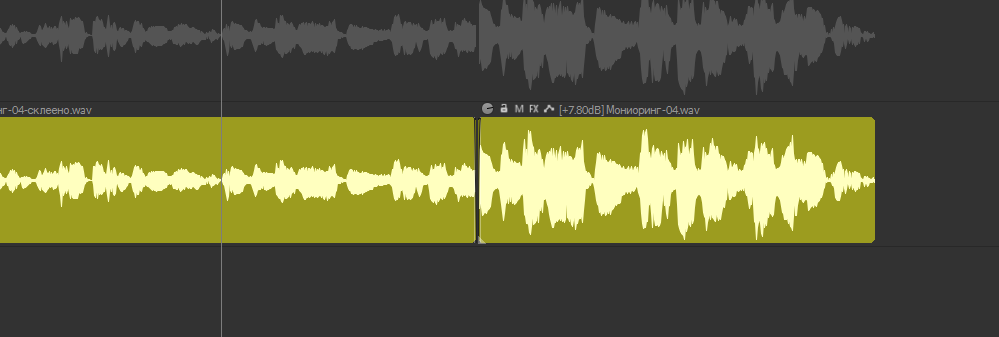

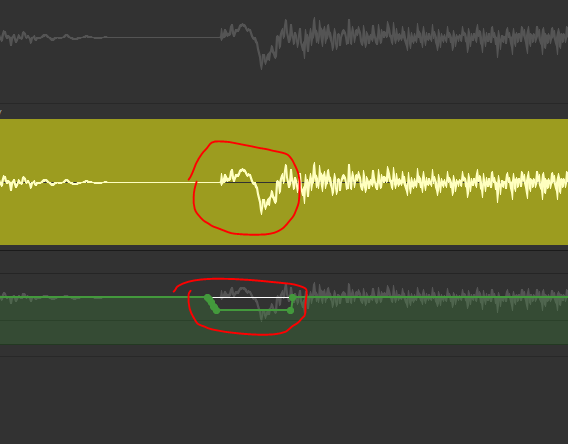 Так же часты случаи, когда при более менее ровной апмплитуде вылезает один из пиков. Его с тем же успехом можно сделать тише отдельно или линией автоматизации, или отрезав кусок и сделав его потише
Так же часты случаи, когда при более менее ровной апмплитуде вылезает один из пиков. Его с тем же успехом можно сделать тише отдельно или линией автоматизации, или отрезав кусок и сделав его потише
(КАКИЕ ДОРОГИ ОТПИСАТЬ – есть видео на канале, появится подсказка)
В дальнейшем, все дороги (основа, дабл, беки) я закидываю под одну цепочку FX, чтобы человек мог слышать общую картину трека. Понятное дело, меняя баланс громкости, чтобы дороги не перебивали друг друга. И в итоге экспортирую ему эту демку, чтобы комфортно можно было понять, как был вообще записан трек
--------------------------------------
ПОДГОТОВКА ПРОЕКТА К ОТДАЧЕ НА СВЕДЕНИЕ.
Когда ты отправляешь свой проект на сведение другому человеку, необходимо обеспечить ему максимальный комфорт и понимание твоего проекта. Чем кривее и более странно ты соберешь проект, тем дольше и с меньшим довольствием человек возьмётся за работу. Поэтому выдерживаем пару правил.
1) Выключение всех fx на всех дорогах, возвращение громкости и панорамы в ноль.
2) Избегать сильные фейды между айтемами.
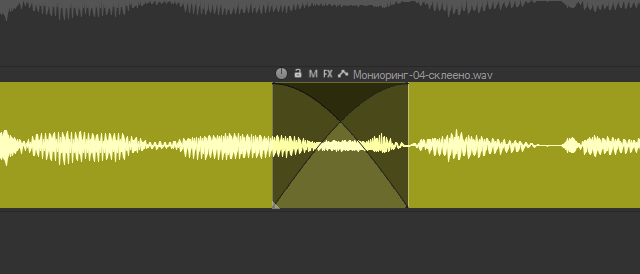
В большинстве случаев их можно подровнять так, чтобы слова не налезали друг на друга. Если это не выходит – разделить дорогу на две, и размещать айтемы на них
БЫЛО:

СТАЛО:
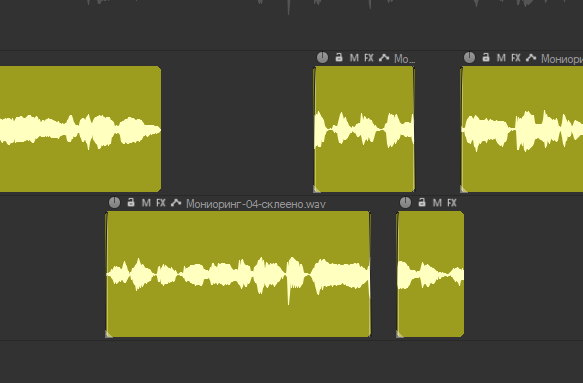
ПОДГОТОВКА ТРЕКА К СВЕДЕНИЮ
Говорим о том, что надо сделать в первую очередь, для начала работы.
1) Сгруппировать все дороги по их назначению (дорога с основой, даблами, беками и тд)
2) Выставить bpm, использовав tap bpm, чтобы в дальнейшем лучше работать по сетке в проекте. Проверить, что проект лёг ровно, при необходимости пододвинуть.
3) Лично я даю каждой группе свой цвет. Чтобы даже спустя год зайдя в проект я мог понять, где находится та, или иная часть проекта
Основа у меня жёлтым, даблы – зелёным, беки – голубым и тд.
Хай вай во все цвета радуги можно, но не практично
4) Каждую дорогу желательно переминовать. Выглядит делитанстки, но со временем понял, как порой это необходимо. Ибо спустя долгое время тоже помогает быстро разобраться в проекте
5) Подчистить дороги от шумов, вздохов и тд.
ШУМ МОЖНО ВЫЧИСТИТЬ НЕСКОЛЬКИМИ СПОСОБАМИ:
А. Использовать Gate компрессор. Суть проста – если звук ниже трешхолда, он его жмёт. В итоге мы получаем тишину между фразами, но полностью шум на дороге это не лечит, и шум может так же лежат параллельно голосу. Но во многих случаях может спасти. Самый понятный на первое время плагин gate от нектара3. Включи его и увидишь, как именно он действует 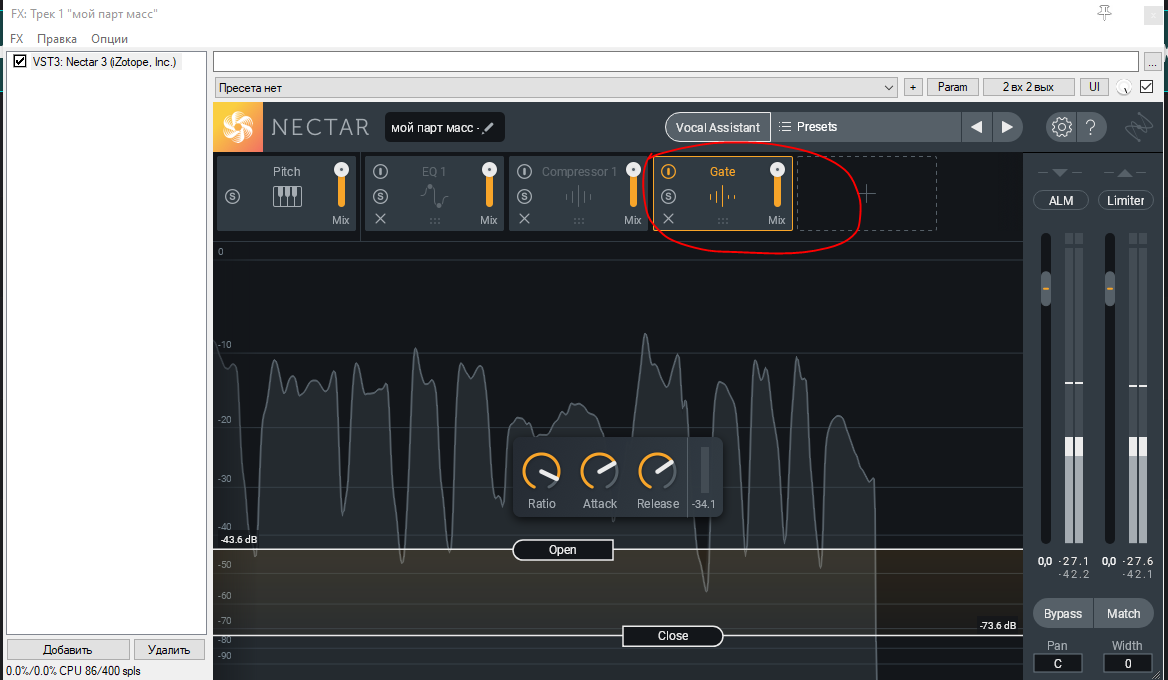
Б. Использовать шумодав. Вариантов много. Его можно использовать как vst плагин, можно как отдельную программу (что не всегда советую, ибо всегда должна быть возможность отката при необходимости).
Самый яркий пример, что приходит на ум – RX 7 от компании ozone. Однако с ним надо быть осторожным, ибо слишком сильное вычищение звука влечёт за собой его серьёзное ухудшение.
В виде vst есть много от вашего компьютера, однако есть возможность отключить или поправить. Если в виде внешнего редактора – можно, но стоит быть предельно осторожным с ним, ибо назад вернуть сигнал будет не так то просто.
Захватываем шум, и подчищаем. Порой мне на сведение приходят дороги, где совершенно выхватить шум, ибо человек старательно подрезал паузы между фразами. Часто помогают беки или аирбеки, ибо там клиент не так осторожен и оставляет место с шумом, которые можно использовать.

В. Вообще не трогать шумы. Достаточно часто стоит понимать, что шум может вобще не мешать звуку, и чистить его везде и всегда не панацея. Работать плагинами так, чтобы не выпячивать его на передний план возможно, однако такие случаи достаточно редкие
ЧИСТКА ОТ ВЗДОХОВ.
Вручную, вручную, и ещё раз вручную. Есть плагины, которые автоматизируют этот момент (тот же gate), однако не все вздохи необходимо вырезать, они должны быть естественными, а это определяется на слух. Сделать тише – можно все, а вот вырезать не все. При вырезе стоит подкрутить ещё и фейд ин фейд аут, чтобы переход от вздоха до голоса было максимально незаметно.

ПРОЧЕЕ
Далее на очереди разделение на «припев» - «Куплет». Делается это регионами и позволяет визуально понять, где и в каком месте начинается переход.
------------------
ПОДГОТОВКА ПРИСЛАННОГО ТРЕКА К СВЕДЕНИЮ
В большинстве случаев проблем с этим не бывает, и можно начинать работать так, как описано выше, однако встречаются достаточно интересные случаи.
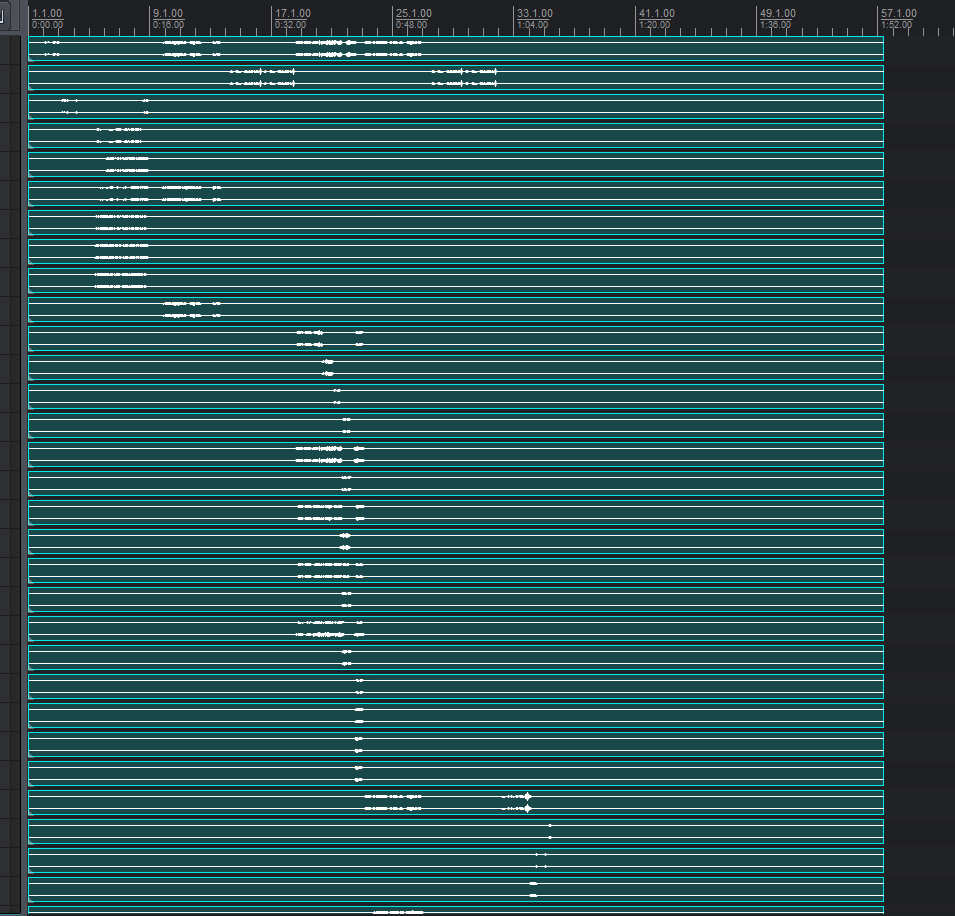
Так например, если по факту сложить весь проект в «нормальное» состояние, а не размазывать каждую фразу и каждый дубль на отдельную строчку, то можно получить вполне адекватный проект без «Залезания» дорог друг на друга. Зачем таких ухищрения.
 Вот такой проект я мог бы получить в сухом остатке. Это лишнее время, затраченное в пустую. Не бейте так звукарей и бейте клиентов, обучайте их работать правильно, чтобы потом не было мороки.
Вот такой проект я мог бы получить в сухом остатке. Это лишнее время, затраченное в пустую. Не бейте так звукарей и бейте клиентов, обучайте их работать правильно, чтобы потом не было мороки.
Бывают случаи, когда отправляют проекты с подписанными дорами (1,2,3,4,5) и это ещё по божески. Тогда каждую дороги отдельно мы солируем, слушаем с минусовкой и раскидываем по папкам.
Ибо при таком расположении минусовка может оказаться внизу проекта, основа посередине, так, как это «удобно» клиенту. Просите его перерендерить дороги и вывести адекватно, если разобраться в проекте не удаётся.
ЗАПИСЬ И ПОДГОТОВКА ПРОЕКТА К СВЕДЕНИЮ.
---------------------------------
Термины
Для начала давайте введём пару новых определений и вспомним старые, чтобы понять что к чему в дальнейшем
Буферизация – Время, за которую наш сигнал с микрофона поступает к пк, обрабатывается им, и поступает к нам в программу (Daw). Изменяется в настройках твоей DAW, порой очень замудрённо спрятан.
Теперь давай немного логики. Если мы даём пк больше времени на обработку сигнала, ему обрабатывать сигнал проще, и он готов принять большую нагрузку, больше дорог и vst плагинов одновременно. Однако, если я попробую записать сигнал, то из за большого времени записанный сигнал уедет и в итоге опоздает. Если я попадал в бит, то покажется, что голос съехал.
При меньшей буферизации компьютеру приходится напрячься, работать уже серьёзнее, однако на этот раз голос не отстаёт от бита, и записываться одно удовольствие.
При самой минимальной (опять же по логике) буферизации, если сигнал успевает достичь пк, и вернуться назад до твоих ушей с такой скоростью, что слух не успеет распознать задержку, то в наушниках мы можем слышать свой голос так, будто и не через микрофон пишем. Нагрука на пк увеличивается в разы, и пк уже не способен выдержать большое количество VST одновременно
Более подробно поговорим позднее и на примере.
Мониторинг – возможность слышать себя в наушниках, для контроля голоса. Понимать, где ты исполняешь неправильно, и внести эти правки. Как пример, вот так я слышу себя, если снимаю один наушник и пытаюсь что то проговорить, а вот так, как я буду слышать свой голос в наушниках
Директ мониторинг – Это возможность слышать себя так, как слышит тебя микрофон. Никаких обработок. Сухой сигнал, в большинстве своём очень тихий. Подходит для стрима, озвучки, общения в дискорде.
Для записи почти не годен. Невозможно адекватно слышать себя в наушниках при более громкой минусовке. В итоге – или делать минус тише, но при этом пропадает всё желание читать эмоционально, или просто снимать наушник для контроля за голосом
Мониторинг с Fx – то самое, самое сочное, что все так любят и хотят. Слышать себя с эффектом в наушниках. Хочешь – вот тебе автотюн, где ты слышишь уже обработанный голос. Хочешь ревёрба, докинь, чтобы было атмасфернее, и сделай голос громче без потери качества, чтобы ты был громче минусовки и мог адекватно работать. Для этого необходимо в DAW выставить максимально низкий буфер, чтобы слышать себя без задержки, но и программа не начинала трещать.
---------------------------------
Подразделы микрофонов
Для записи используется несколько видов микрофонов. (более техническая часть будет ссылками в описании, мы же более поверхностно проходим по микрофонам)
Микрофон 3.5 мм
В большинстве всё зависит от сферы твоей деятельности и желания продвигаться дальше. Так, например, если ты только начинаешь записывать свой первый трек, то пока ни о каком профессиональном оборудовании речи быть и не может. На помощь приходит микрофон с входом в 3.5 мм, или же вебка usb, что по сути не особо меняет качество звука.
Терпимо ли это для начала записи – вполне. Запись демки перед походом на студию, отработка техники чтения, или первые попытки записи и желания понять – нравится ли тебе это вообще. Ну и самое главное – общение в дискорде, играх и тд.
Чтобы поменять громкость подобных микрофонов в большинстве своём необходимо каждый раз лезть в настройки аудио системы, чтобы поднять, или опустить громкость. (исключения есть)
Одним из самых ярких представителей является по настоящему китайский микрофон bm 800 (оригинал если что выглядит и звучит совершенно по другому). Звук аля микрофон от наушников телефона, но хотя бы вид презентабельный. К нему порой докупают «Звуковую» карту, но назвать её таковой не поднимается язык, да и в звуке не особо она даёт)
Мониторинг голоса, а особенно мониторинг с FX дело не этих микрофонов) Только снимай наушник, только слушай
USB микрофон
Уже более цивильный способ записи. Если в первом случае весь сигнал, поступаемый с 3.5 микрофона обрабатывался встроенной звуковой картой, а в большинстве случаев это достаточно небольшая плата, которая одна просто не вывозит)
У Usb микрофонов внутри находится тот самый ацп, что принимая сигнал с мембраны переводит его в цифру, а далее отправляет в пк уже отцифрованный сигнал по usb type B в пк.
И тут возникают вопросы. Во-первых, из за встроенной платы звуковой в микрофоне получить мониторинг уже не получится адекватно – уже отцифрованный сигнал идёт в пк, лишая возможности иметь минимальную буферизацию.
А говорить о мониторинге с fx пока и мечтать не стоит. Однако буфер можно сделать адекватным для записи.
Многие микрофоны обходят это правило, создавая вход для наушников прям на микрофоне. Это не даёт мониторинга с FX, но слышать себя получится, правда сигнал будет сухим, таким, какой сигнал получает микрофон.
Плохо ли это в итоге? Для стримов, общения в дискорде или записи видео и понимая, как громко пишется сигнал этого за глаза. Но как только в дело вступает аранжировка, слышать себя с таким монитором почти не получится – слишком тихо.
Как преимущество – не занимает много места, автоматически устанавливается и работает на любом пк при первом подключении без помощи юзера.
И как бы – всё.
Из недостатков – кривой мониторинг – не везде, не всегда, не у всех.
Цена – а вот цена очень большая для микрофонов, особенно, рассматривая вариант, который рассмотрим далее.
Качество – с ним особо не поиграешь. Если есть микрофон – всё. Он есть. И если что то сломалось, обнаружилась проблема – как в ноуте – внутренность просто так заменить или найти источник проблемы сложнее. Хочешь качество лучше – только замена на более дорогой микрофон.
Для начала работы, экспериментов в записи, стримов и тд прекрасно. Однако иногда интереснее посмотреть третий вариант.
Xlr микрофон + звуковая карта
Уже более серьёзный разговор. Микрофон, имеющий вход xlr к сожалению не может напрямую быть подключен к пк (логично, входа я в пк такого не видел). И для того, чтобы обработать аналоговый сигнал используется внешняя звуковая карта. Она отличается внутренним миром, в отличии с usb микрофоном. Внутренняя схема в разы сложнее, что позволяет более качественно перенести аналоговый сигнал в цифровой. Так же у звуковой карты достаточная мощность, чтобы обеспечить тебя мониторингом с FX.
Подключенные наушники к звуковой карте могут дать как директ мониторинг, чтобы лишний раз не нагружать пк, и мониторинг с fx через daw.
Из плюсов. Цена. Самая объективная цена на простой набор микрофон и звуковая может обойти почти как USB микрофон подобной модели. В дальнейшем можно улучшать одну из составляющих, (звуковая или микрофон), с чем растёт и качество звука.
Чем мощнее и дороже звуковая, тем большую нагрузку при мониторинге с FX может выдержать звуковая без треска и лагов.
---------------------------------
Аудиодрайвер и настройки
Вся демагогия была чуть чуть не спроста. Дело в том, что подключая любое оборудование к пк (видеокарта, вай фай модуль, принтер, сетевая карта) нуждается в программном обеспечении, чтобы пк мог адекватно работать и понимать, что надо тому или иному устройству.
С любым аудиооборудованием происходит то же самое. Для начала, при установке windows имеются дрйверы для встроенной аудиокарты, чтобы разьём микрофона 3.5 адекватно определялся системой.
СИСТЕМОЙ, НО ЕЩЁ НЕ DAW
Для адекватной работы вышеперечисленных наборов нам нужны наши собственные драйвера, чтобы windows и программа понимали, что к нему подключено.
Видов этих драйверов всего две с половиной штуки, и запомнить их не так трудно.
Встроенный в DAW аудиодрайвер.
Есть не во всех программах. У компании адоб есть драйвер MME, который используется в аудишн, премьер про и тд)
У рипера это драйвер waveout
А вот у других не знаю, там ваша правда)
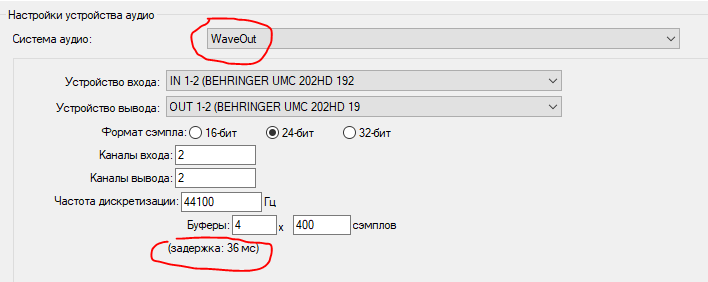
Такой драйвер является универсальным решением, и подходит ко всем вышеперечисленным вариантам микрофонов.
При первом запуске DAW ставится именно он, поэтому новичкам так легко начать работу в аудишн, к примеру – самое необходимое уже выставлено.
Удобно использовать параллельно с другими программами – на фоне играет браузер, ты ведёшь стрим и тд. Он не отнимает звуки всей системы
Однако проблемы есть.
1.1) Выставить минимальную задержку для просто мониторинга или мониторинга FX не получится. При определённых значениях вся программа начинает скрипеть. Однако задержка не столь критична, и при записи всё встаёт на свои места.
1.2) При работе с набором звуковая+микрофон могут возникнуть трески даже при адекватных настройках, встречал, случалось, и этот трек начинается в разы раньше, чем с другим драйвером.
ASIO драйвер
То, что вы видели из всех видео на ютубе. Вид драйвера, который позволяет адеквально подключать как звуковую карту с микрофоном, так и Usb микрофоны, 3.5, если необходимо.
Тут начинается небольшая боль. Потому что и ASIO делится на два подвида.
1) ASIO 4 all – универсальный драйвер, который можно скачать бесплатно на официальном сайте, и открывая свою DAW выбрать её в параметрах оборудования. Можно пользоваться как при работе usb, 3.5 мм, так и со звуковыми картами+ Xlr микрофон.
Лично для меня, возможно я не особо прав, этот драйвер что то в виде замены встроенных в DAW аудиодрайверов, например в Cubase своего драйвера нет, и хочешь не хочешь они используют Asio4all..
Пока о мониторинге с FX мы не говорим, а как директ мониторинг – проводил эксперименты, получалось, но выходило очень хлипко и при любой внешней нагрузке начинало трещать.
В большинстве случаев подобный драйвер в отличии от встроенных может забирать звуки системы, поэтому параллельно смотреть видео и сводить уже не так просто. Для этого в DAW предусмотрена кнопка «Отпускать ASIO, когда DAW не активна»

Мелкое отступление. Драйверы звука – asio / mme / waveot не отличаются по звучанию. Ни один из драйверов не сделает ваш микрофон по звуку лучше. Есть безумные споры на подобии «Моя дав звучит лучше», но конкретных, видимых различий пока не выявили»
Всё, что вам необходимо для настройки такого драйвера – выставить задержку, как во встроенном, и работать. На практике – чуть позднее
2) Драйвер ASIO, который идёт вместе со звуковой картой. Ты взял звуковую Focusrite, <
|
|
|

Семя – орган полового размножения и расселения растений: наружи у семян имеется плотный покров – кожура...

Эмиссия газов от очистных сооружений канализации: В последние годы внимание мирового сообщества сосредоточено на экологических проблемах...

Археология об основании Рима: Новые раскопки проясняют и такой острый дискуссионный вопрос, как дата самого возникновения Рима...

Кормораздатчик мобильный электрифицированный: схема и процесс работы устройства...
© cyberpedia.su 2017-2024 - Не является автором материалов. Исключительное право сохранено за автором текста.
Если вы не хотите, чтобы данный материал был у нас на сайте, перейдите по ссылке: Нарушение авторских прав. Мы поможем в написании вашей работы!